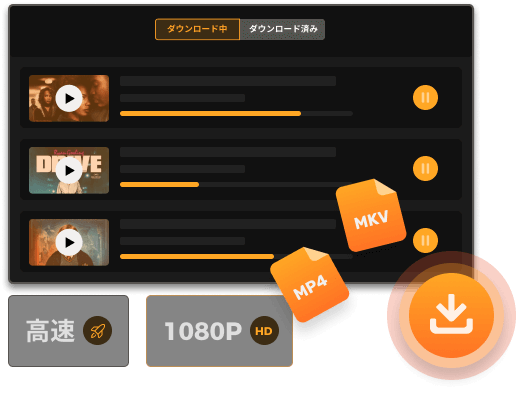アマゾンプライムビデオでレンタル作品をダウンロードする方法【完全ガイド】
「Amazonプライムビデオ」ではビデオ作品のレンタルサービスも提供しています。普通なレンタル以外には、「月替わりセール」もあり、幅広いジャンルの映画が100円からレンタルできます。レンタルサービスを活用すれば、見放題で視聴できない作品でも楽しめるし、レンタルした作品をダウンロードしてオフラインで再生できます。でも、その同時に、レンタルした作品は、色んな制限によって自由に視聴できませんので、本記事はアマゾンプライムのレンタル機能の特徴を詳しく解説しながら、100円でもアマゾンビデオでレンタルできる方法も紹介します。
さらに、アマゾンプライムアプリのレンタル機能とダウンロード機能の制限を突破して、自由に好きなレンタル作品をダウンロードして制限なく視聴できる便利なアマゾンプライム動画ダウンローダーの使い方も説明します。興味がある方ぜひ最後までご覧ください。
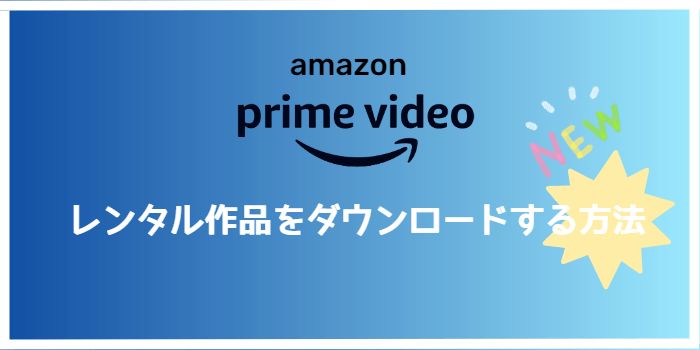
一、Amazonプライムビデオの「レンタル」とは?レンタルする方法は?
Amazonプライムビデオの「レンタル」は、一時的に映画やテレビ番組を視聴するためのオプションです。通常、Amazonプライムビデオでは、Prime会員に対して無料で提供される映画やテレビ番組がありますが、一部のコンテンツは無料ではなく、単品で視聴するために「レンタル」する必要があります。
では、Amazonプライムビデオの動画をレンタルする方法を紹介します。
また、後にはアマプラでレンタルした動画をダウンロードする二つの方法も紹介し、興味がある方には下のリンクをクリックして、対応的な方法2をジャンプしてください。
Amazonプライムビデオの動画をレンタルする方法
レンタルには、PCやスマホを使用した方法があります。それぞれの方法には少し違いがありますので、使いやすいデバイスでレンタル方法を選んでください。以下では、パソコンのソフトを使った方法と、スマホのブラウザを使った方法について、それぞれ詳しくご紹介します。
パソコン:
AmazonプライムビデオのPCソフトを使用して動画をレンタルする方法は、以下の手順で簡単に行えます。
ステップ1、お使いのアカウントでAmazonプライムビデオのソフトにログインしてください。
ステップ2、ソフト内でレンタルしたい作品を探してください。レンタル可能な作品には「レンタル」または「レンタル・購入」というボタンが表示されます。
ステップ3、レンタルボタンをタップ・クリックして、作品によって画質や料金を選択します。
ステップ4、クレジットカード・デビットカード・プリペイドカード・Amazonギフト券などから支払い方法を選び、レンタルを確認してください。

スマホ:
スマホのブラウザを使用してAmazonプライムビデオの動画をレンタルできます。方法は以下の通りです。
ステップ1、スマホのブラウザを開き、Amazonの公式サイトにアクセスします。そして、画面右上の「アカウント&リスト」をタップし、Amazonアカウントでログインします。
ステップ2、レンタルしたい映画やテレビ番組をブラウザ内で探し、選択します。レンタル可能なコンテンツは、「レンタル」ボタンと価格が表示されます。
ステップ3、動画の詳細ページで、「レンタル」をタップします。レンタル期間や価格の詳細が表示されるので、確認してから「レンタル」を選択します。支払い方法を確認し、必要に応じて支払い情報を入力します。その後、レンタルが完了すると、即座に動画を再生できます。
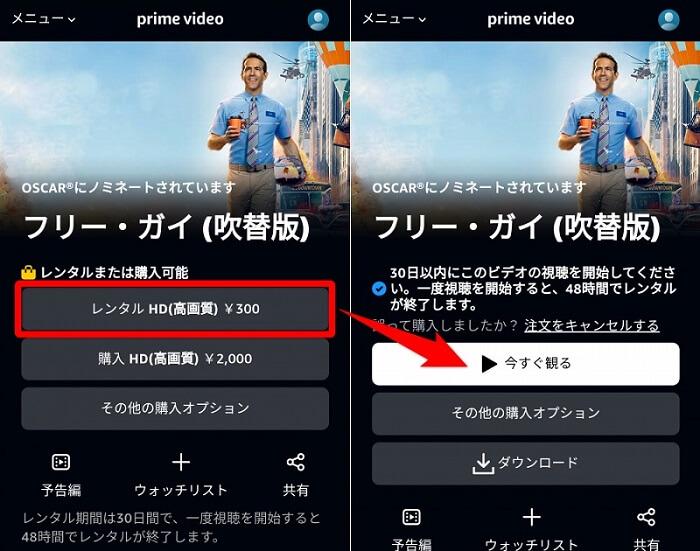
Amazonプライムビデオの動画をレンタルする期間と料金
期間についての説明:
Amazonプライムビデオでレンタルした作品は、「マイアイテム」内の「レンタル」から視聴できます。レンタル期間について、以下のように分かれています:
| 期限の種類 | 詳細説明 |
|---|---|
| 視聴開始可能期間 | 支払い後、30日以内に視聴を開始することができます。 |
| 視聴期限 |
|
注意
映画は一度視聴を開始すると、48時間以内に自動的に返却されますので、視聴期限を確認してからレンタルすることをお勧めします。
視聴期限が気になる場合や、繰り返してレンタルした作品を視聴したい場合は「おすすめのアマプラ動画ダウンローダー」を利用することをお勧めします。あるいは、本記事の「アマプラ動画ダウンローダーでレンタル作品をダウンロード」ご参照ください。
料金についての説明:
料金は視聴を開始する前に確認できます。レンタルの料金は、コンテンツの種類やリリース時期によって異なります。普通のレンタル料金は199円以上で、高画質を望む方は999円でレンタルすることも可能です。
また、Amazonプライムビデオのレンタルには「月替わりセール」というイベントがあり、たくさんの人気TVシーズンや映画などを100円でレンタルできます。映画やドラマの割引対象は毎月異なりますので、最新の割引情報は「月替わりセール」のレンタル情報でご確認ください。
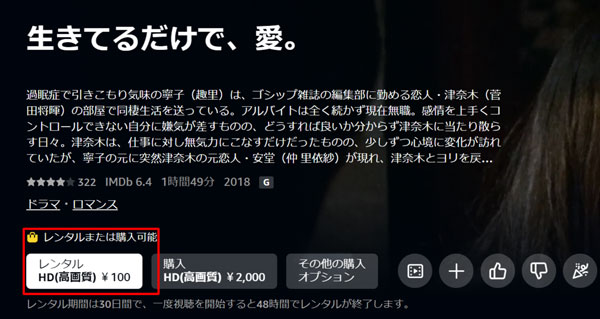
方法1.Amazon Prime Videoアプリでレンタルした作品をダウンロードする
Amazonプライムビデオでは、視聴したい作品を一定の料金を支払い、視聴することができます。 レンタルした作品は、ダウンロードしてオフラインで再生することもできますが、レンタルサービスを利用することで、視聴する作品を所有することではないため、期間限定でオンライン視聴するという制限があります。
ただし、Amazon Prime Videoアプリと専門的な動画ダウンローダーを利用して、レンタルした作品も含めたAmazonプライムビデオをPCにダウンロードできることになります。これからPCとスマホに分けて、アマプラのダウンロード方法について紹介します。
PCのAmazon Prime Videoアプリでレンタルした作品をダウンロードする手順
ステップ1.Amazon Prime Videoアプリを起動し、ログインします。
ステップ2.レンタルしたい作品を検索し、目標な作品の詳細ページに入ります。そして、「レンタル」をクリックします。
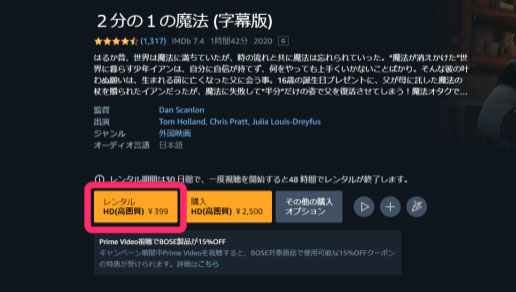
ステップ3.次に「ダウンロード」をクリックします。ダウンロードが完了したら、「再生」をクリックして作品を再生します。
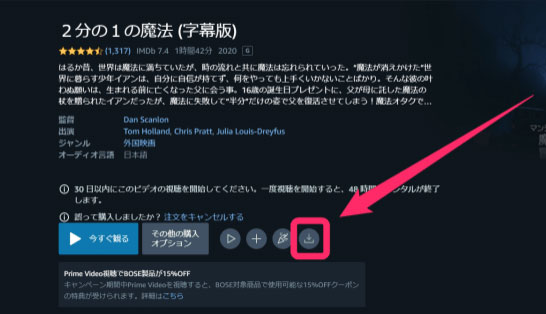
スマホのAmazon Prime Videoアプリでレンタルした作品をダウンロードする手順
ご注意:
スマホのAmazon Prime Videoアプリで作品をレンタルできません。スマホでレンタルした動画をダウンロードしたい場合は、まずパソコンでレンタルしてください。
ステップ1.Amazon Prime Videoアプリを起動し、ログインします。そして、「マイアイテム」>「レンタル·購入」でPCでレンタルしたAmazon Prime Videoの動画を見えます。
ステップ2.そして、「…」をタップして、「エピソード1をダウンロード」をタップすると、ダウンロードが開始されます。
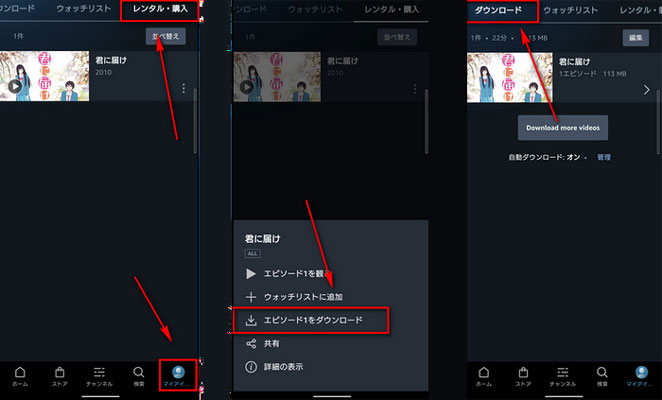
パソコンとスマホでAmazonプライムビデオにレンタルした動画をダウンロードする方法について説明しました。注意すべき点は、これらのダウンロードした作品は永久に視聴できないということです。レンタル期限が切れるか、視聴後の48時間が経過すると、再生できなくなります。動画を永久保存したい方は、方法二を参考にしてください。
🔥方法2.専門的なアマプラ動画ダウンローダーでレンタル作品をダウンロード「永久保存でき」
「MovPilot Amazon Prime Video Downloader」でアマプラのレンタル動画をダウンロード
ここで専門的なアマプラ動画ダウンローダー「MovPilot Amazon Prime Video Downloader」の使い方を紹介します。このソフトを使用すると、レンタルした動画を視聴期限やインターネット接続に依存せず、無制限で再生できます。特に、アマプラのレンタル動画は30日間の制限や48時間の視聴期限が設けられていますが、「MovPilot Amazon Prime Video Downloader」でダウンロードすれば、これらの制限がなく、繰り返し視聴することが可能です。また、ダウンロードしたアマプラのコンテンツは、DRM制限も解除され、MP4やMKVなどの形式で保存され、さまざまなデバイスで視聴できます。これにより、レンタルしたコンテンツを何度も再生したい場合や、オフラインでアマプラの映画やドラマを楽しみたい場合に非常に便利です。WindowsまたはMacへアマプラ動画のダウンロードが対応可能です。また、以下のメリットがあります。
「MovPilot Amazon Prime Video Downloader」の特徴
- 最新なWindowsとMacでAmazonプライムビデオをダウンロードでき、操作は非常に簡単
- フルHD 1080PでAmazonプライムビデオをリッピング可能
- オリジナルの多言語字幕とオーディオトラックを保存できる
- 任意のソフトを装置した端末に無制限の動画をダウンロード可能
- アマプラのレンタルした作品の一括・高速ダウンロードに対応
- これでダウンロードしたアマプラビデオは解約後でも視聴できる
- 更新頻度が高くて無料お試し版で購入前にダウンロード機能を試用できる
Amazon プライム ビデオ ダウンローダーでレンタルした作品をダウンロードする手順
以下の操作手順でアマゾンプライムビデオのレンタルした作品のダウンロード制限や視聴期限などを気にしなくて、Amazonのレンタルしたビデオを自由にダウンロード・保存することができます。
ステップ1、パソコンに「MovPilot Amazon Prime Video Downloader」をインストールし、以下の画面からAmazonプライムビデオを選択します。
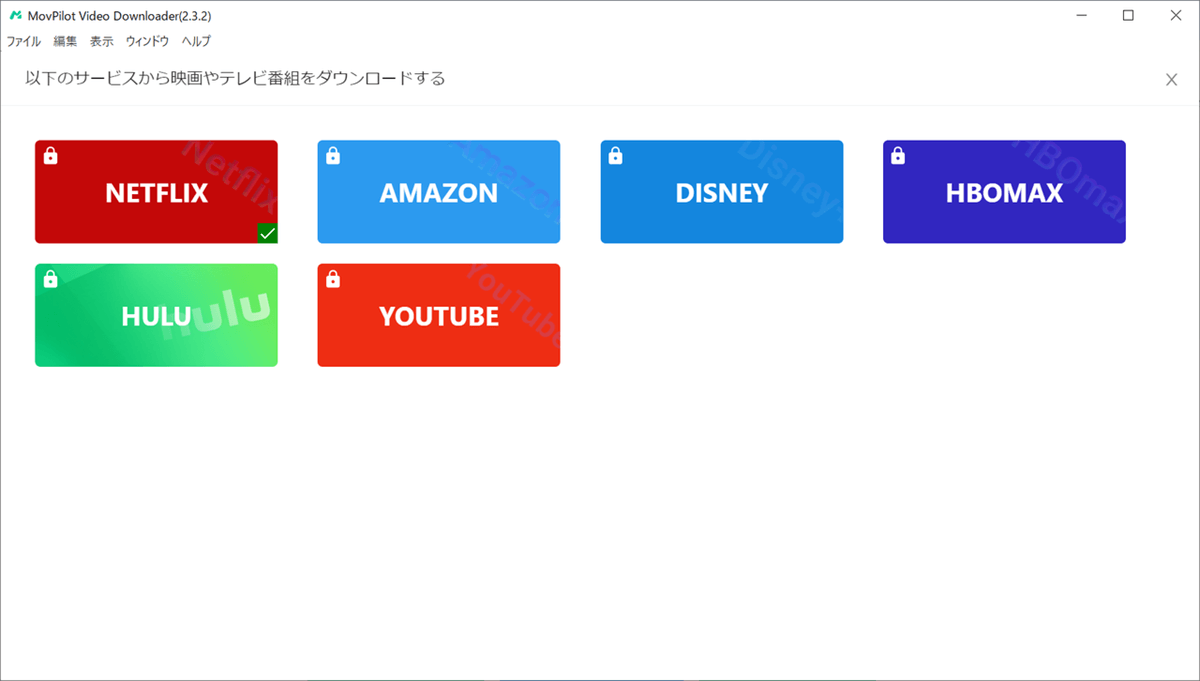
ステップ2、内蔵ブラウザにAmazonアカウントにログイン
次、Eメールまたは電話番号とパスワードを入力して、お使いのAmazon Prime Videoアカウントにログインします。
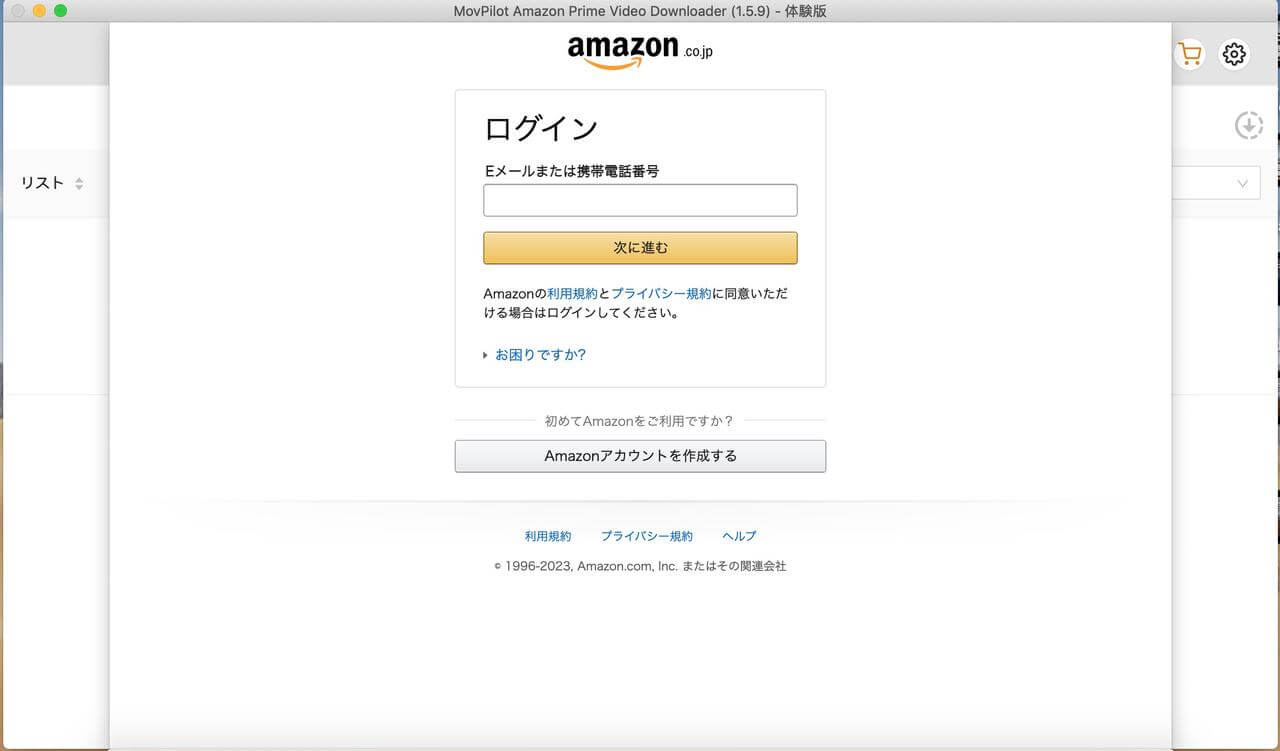
ステップ3、レンタルAmazon動画のダウンロードの保存設定を行う
右上の設定アイコンをクリックし、ビデオフォーマット、オーディオ言語、保存先(出力フォルダ)などを設定してください。ソフトのパラメータを変更しない場合、アマプラの動画がデフォルトのビデオフォーマットと品質の設定によってダウンロードされます。
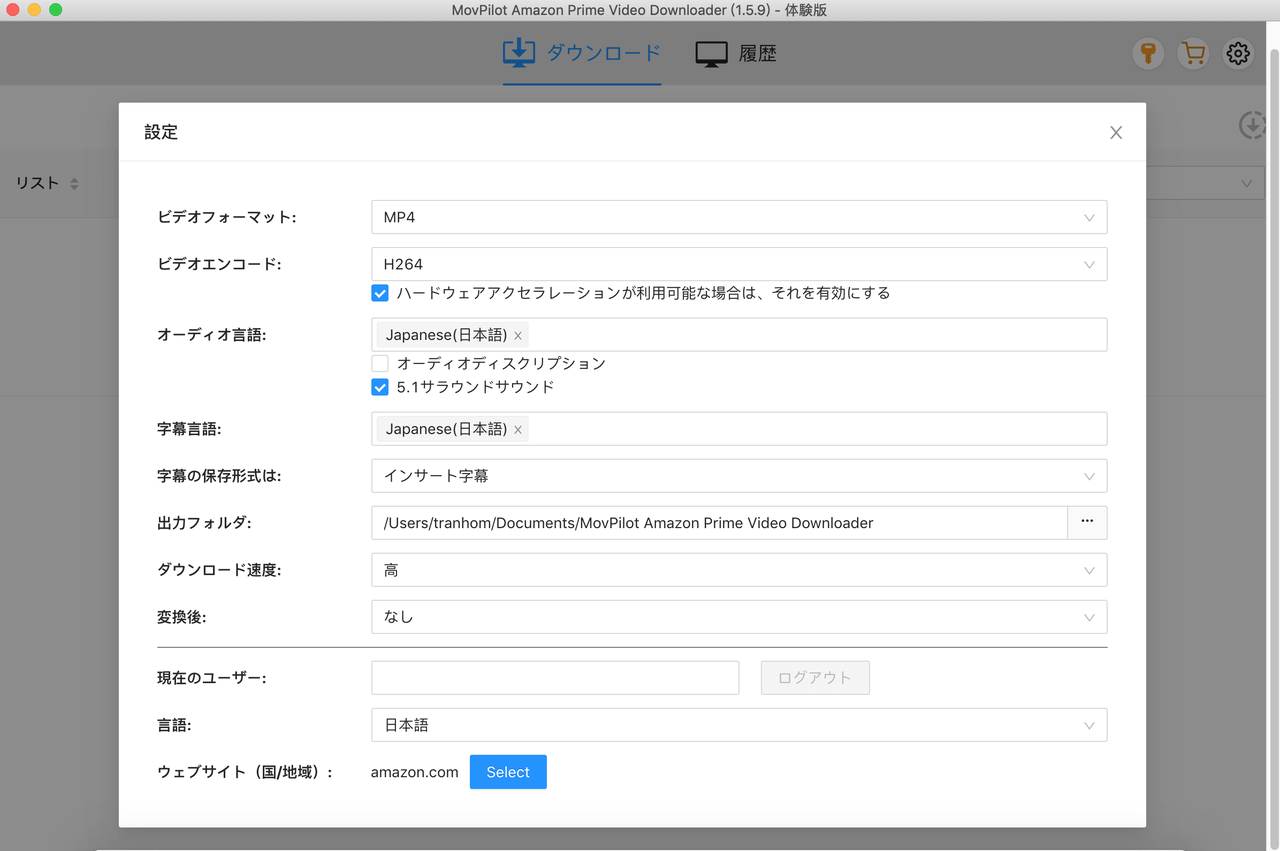
ステップ4、ダウンロードしたい動画を選択
検索バーに動画のタイトルを入力するか、直接アマプラから動画リンクをコピーして検索フィールドに貼り付けます。
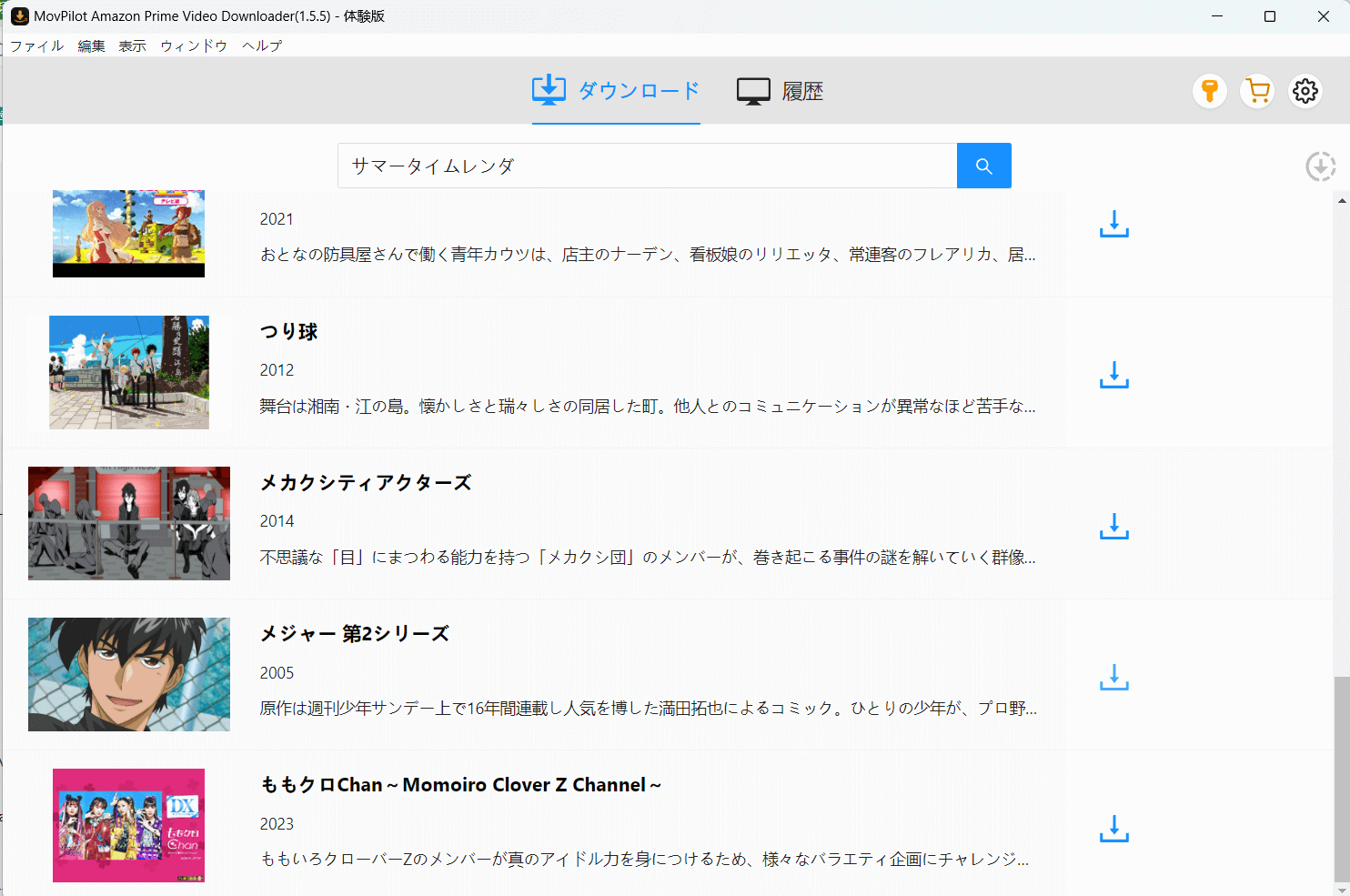
ステップ5、レンタルしたAmazonビデオをダウンロード
動画の横にある下向き矢印のダウンロードボタンをクリックし、ダウンロード待ちのダウンロードリストにレンタル作品が追加されます。
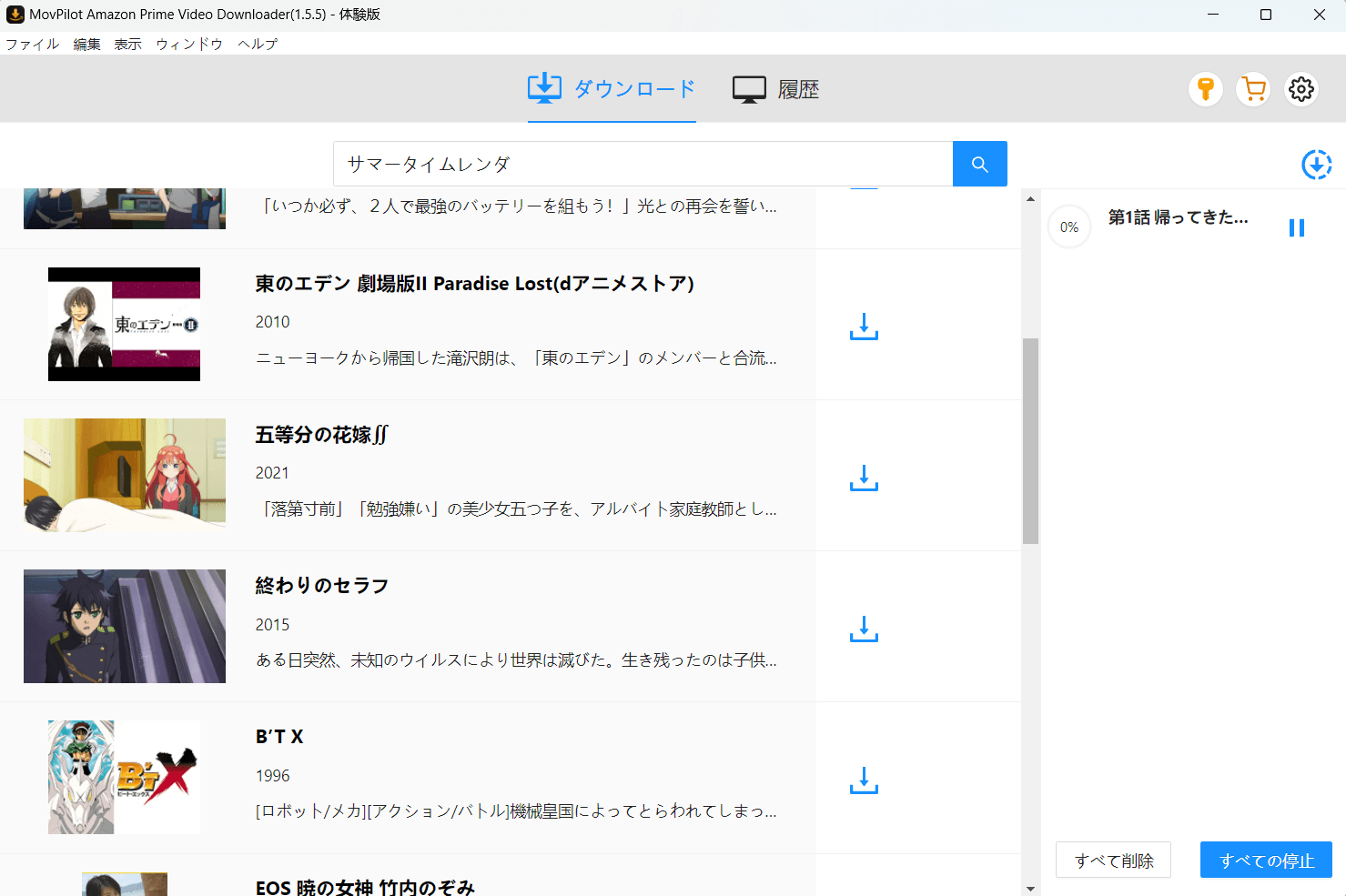
ステップ6、ダウンロード履歴を確認
ダウンロードが終了したら、履歴画面の上部にあるタブをクリックして、ダウンロード済みのAmazonレンタルした作品を確認します。
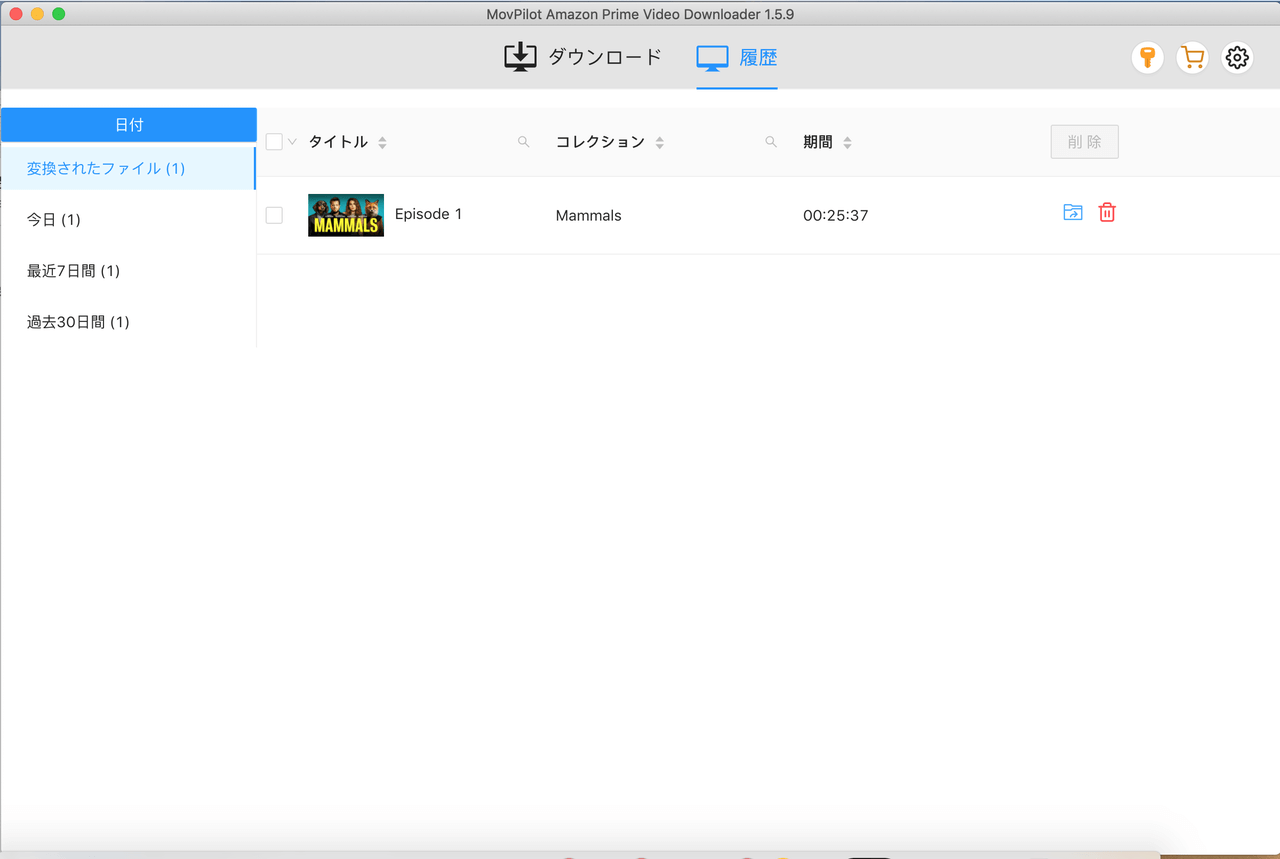
操作手順のマニュアルを読むだけではあまり分からない場合、「MovPilot Amazon Prime Video Downloader」の無料お試し版を試して、好きなアマプラ作品をダウンロードしてみましょう。使い方が簡単ですので、アマプラのレンタルした作品を始めてダウンロードする初心者には最適です。
アマゾンプライムでレンタルできない問題とその対策
アマゾンプライムで動画をレンタルしようとした際に「レンタルできない」と表示される場合、いくつかの原因が考えられます。この問題が発生する理由とその解決方法をいくつか紹介します。
1. 地域制限による影響
アマゾンプライムのレンタルサービスは、地域によって異なるコンテンツが提供されていることがあります。自分の居住地がレンタル対象地域外の場合、コンテンツをレンタルすることができません。
対策:地域設定を確認し、適切な地域に変更するか、VPNを利用して地域制限を回避する方法があります。地域に合わせたコンテンツが利用できるかどうかを確認することが重要です。
2. 支払い方法に問題がある
アマゾンプライムで動画をレンタルするには、有効な支払い方法が必要です。クレジットカードやデビットカードの情報が古かったり、未設定の場合も「レンタルできない」問題が発生することがあります。
対策:アカウントの支払い情報を確認し、カード情報を最新のものに更新してください。また、クレジットカードが正しく登録されているかも確認しましょう。
3. アカウントに問題がある
アマゾンプライムのアカウントに何らかの制限がかかっている場合(例えば、未払いの料金や違反行為があった場合)、レンタル機能が利用できないことがあります。
対策:アカウントの状態を確認し、支払いが未完了でないか、アカウントに制限がかかっていないかをチェックしましょう。必要であれば、アマゾンプライムサポートに問い合わせて解決を図ることができます。
アマゾンプライムでレンタルできない問題が発生した場合、上記の対策を試すことで、スムーズに問題を解決できる可能性があります。それでも解決しない場合は、カスタマーサポートに相談するのが良いでしょう。
Amazon Prime Videoでレンタルした作品のダウンロードについてよくある質問
プライムビデオでレンタルした作品が見れないのはなぜですか?
プライムビデオでレンタルした作品が視聴できない場合、いくつかの可能性が考えられます。以下は一般的な原因です。
- レンタル期間が終了している: レンタルしたコンテンツは一定の期間、通常は視聴を開始してから48時間以内に視聴する必要があります。期限が切れてしまった場合、再度レンタルする必要があります。
- ネットワーク接続の問題: インターネット接続が安定していないか、十分な速度が得られていない場合、ストリーミングが正常に動作しない可能性があります。ネットワーク接続を確認してみてください。
- デバイスの問題: 視聴しているデバイスに問題がある可能性があります。アプリケーションやデバイスを再起動してみてください。
- プライムメンバーシップの有効期限切れ: アマゾンプライムビデオを解約するか、あるいはプライムメンバーシップの有効期限が切れると、レンタル期間内の作品も視聴できなくなります。
これらの対処法が問題を解決しない場合は、Amazonのカスタマーサポートに直接連絡して、具体的な問題を報告し、サポートを受けることが良いでしょう。
Amazonプライムビデオの視聴に使える端末は?
Amazonプライムビデオを視聴するために使用できる端末は多岐にわたります。一般的な端末としては、以下のようなものが挙げられます:
- スマートフォンやタブレット:iOS(iPhone、iPad)、Androidデバイス
- パソコン:Windows、Macのウェブサイト
- スマートテレビ:Amazon Fire TV、Android TV、Apple TV、LG Smart TV、Samsung Smart TVなど
- ゲーム機:PlayStation、Microsoft Xbox
これらの端末を使用することで、Amazonプライムビデオのコンテンツを手軽に視聴することができます。ただし、一部の端末や古いモデルでは対応していない場合がありますので、ご利用の端末が対応しているかを事前に確認することをお勧めします。
まとめ
以上はAmazonプライムビデオのレンタルサービスの特徴とレンタル作品をダウンロードする方法を紹介しました。公式機能にはいくつかの制限があり、「MovPilot Amazon Prime Video Downloader」という動画ダウンローダーを使うことで、より多くの自由度を持ってコンテンツを保存できます。ソフトの強力なダウンロード機能を活用すれば、アマゾンプライム動画を簡単にMP4にダウンロードし、48時間の視聴期限を気にせずに、好きなレンタル作品を思う存分に楽しめるようになります。今すぐこのソフトを使用して、Amazonプライムビデオのレンタル作品の魅力を最大限まで満喫しましょう